При спробі установки або оновлення будь-якого безкоштовного додатка з «App Store» власник Айфона або Айпад може отримати повідомлення «Verification Required — Tap and Continue to sign in view payment information». Завантаження необхідного додатка виявляється заблокована, і що робити в такій ситуації власник яблучного девайса не знає і не уявляє. Нижче я розберу суть і причини дисфункції «Verification Required», а також поясню, що робити для виправлення ситуації.
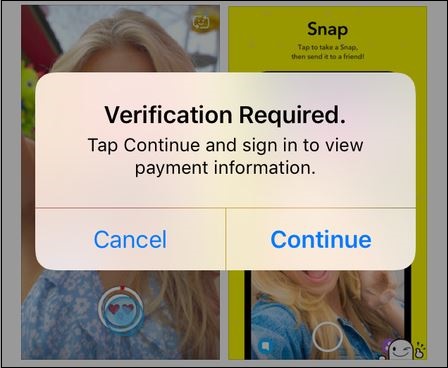 Повідомлення про виниклу дисфункції
Повідомлення про виниклу дисфункції
Зміст статті:
- Переклад та причини помилки Verification Required
- Як виправити помилку Tap and Continue to sign in view payment information
- Погасіть заборгованість за вашим платіжного балансу
- Прив’яжіть до вашого Apple ID дійсну платіжну (кредитну) карту
- Відмовтеся від використання платних способів
- Повторно введіть ваші платіжні дані
- Зверніться в технічну підтримку
- Висновок
Переклад та причини помилки Verification Required
У перекладі текст цього повідомлення звучить як «Необхідна перевірка. Натисніть на «Continue» і увійдіть в свій акаунт для перегляду платіжної інформації».
Дане повідомлення має дві основні текстові форми – першу, згадану вище, а також форму «Verification Required. Tap and Continue to sign in view billing information». Різниці між першим і другим повідомленням як такої немає, і яке з повідомлень отримає користувач безпосередньо залежить від встановленої на його гаджеті версії iOS.
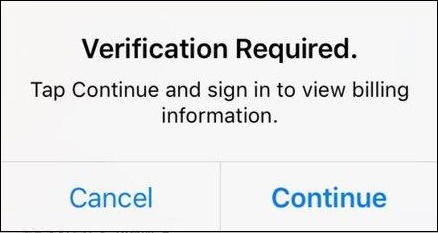 Альтернативне повідомлення
Альтернативне повідомлення
Зазначене повідомлення зазвичай виникає при спробі завантаження, інсталяції або оновлення безкоштовних додатків з «Епп Стор», і безпосередньо пов’язане з обраним користувачем способом платежу.
Конкретними ж причинами появи повідомлення Verification Required може бути наступне:
- У власника яблучного девайса є заборгованість за будь-яке платне додаток (тобто є неоплачений негативний баланс);
- На вашому пристрої ще ніколи не отримували будь-яке платне додаток;
- Ви ще ніколи не скачували безкоштовних додатків раніше;
- Спосіб платежу не був обраний (оновлено) належним чином.
 Причиною виникнення дисфункції може стати невірно вибраний спосіб платежу
Причиною виникнення дисфункції може стати невірно вибраний спосіб платежу
Як виправити помилку Tap and Continue to sign in view payment information
Оскільки причиною дисфункції зазвичай є спосіб платежу, то для вирішення проблеми Verification Required App Store необхідно змінити спосіб платежу на актуальний, або в налаштуваннях гаджета вибрати спосіб «None». Останній не вимагає введення будь-якої платіжної інформації, асоційованої з «Apple ID» і «Епп Стор», і допоможе нам швидко виправити виниклу проблему. Рекомендую наступні дієві способи:
Погасіть заборгованість за вашим платіжного балансу
Якщо на вашому рахунку негативний баланс, і ви заборгували гроші за будь-яку програму, необхідно погасити виниклу заборгованість, після чого проблемне повідомлення перестане з’являтися.
Прив’яжіть до вашого Apple ID дійсну платіжну (кредитну) карту
Іншим простим способом вирішити проблему Verification Required є прив’язка до вашої Епл ID актуальною платіжної картки, після чого розглянуте повідомлення також має зникнути.
Відмовтеся від використання платних способів
Найдієвішим способом позбавитися від помилки Tap and Continue to sign in view payment information є відмова від здійснення платежів в налаштуваннях вашого гаджета.
Виконайте наступне:
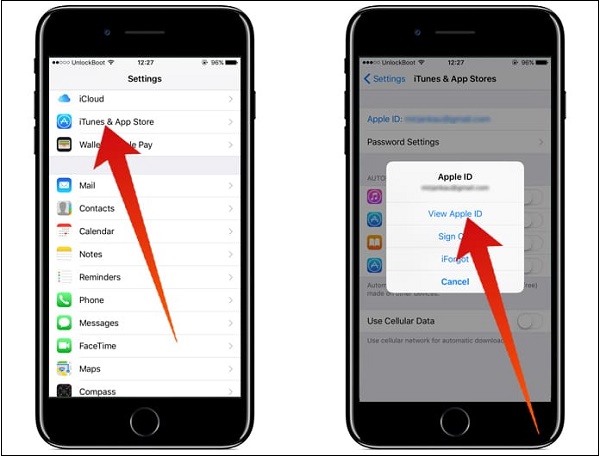 Перейдіть за вказаним шляхом
Перейдіть за вказаним шляхом
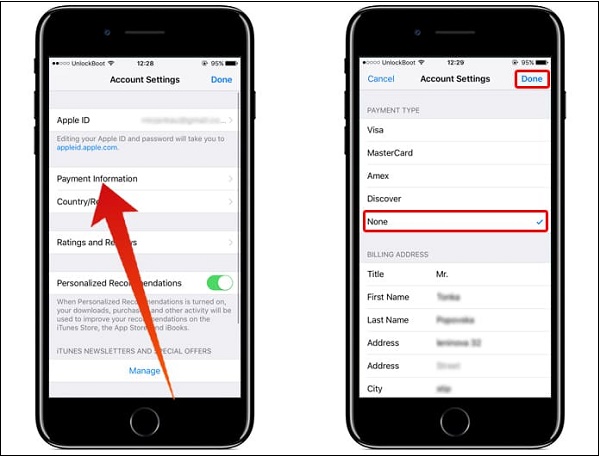 Виберіть опцію «None»
Виберіть опцію «None»
Вибір опції «None» необхідний у разі, коли ви не використовуєте кредитну картку Епп Стор, або використовуваний вами спосіб платежу застарів. Пізніше, при необхідності, ви завжди можете перейти в зазначені налаштування, і виставити необхідний вам спосіб платежу. Пам’ятайте також, що якщо у вас є неоплачений баланс, вам буде необхідно спочатку погасити виниклу заборгованість, а вже потім перейти на «None».
Повторно введіть ваші платіжні дані
Для деяких зарубіжних користувачів виявився ефективним спосіб для усунення Verification Required повторного введення платіжних ідентифікаційних даних.
 Виберіть Payment & Shipping»
Виберіть Payment & Shipping»
Спробуйте також повторно ввести адресу вашого проживання в налаштуваннях вашого облікового запису.
Зверніться в технічну підтримку
Якщо жоден із способів не допоміг, рекомендую звернутися в технічну підтримку Епл https://support.apple.com/contact, а також в iTunes Support, що може вирішити проблему Tap and Continue to sign in view payment information на Епл.
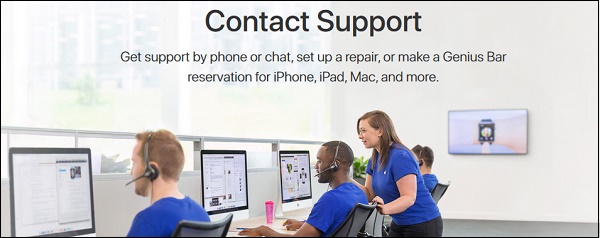 Зверніться в технічну підтримку Епл
Зверніться в технічну підтримку Епл
Висновок
Поява повідомлення «Verification Required» може мати кілька причин, найбільш поширеною з яких є негативний платіжний баланс користувача облікового запису. Рекомендується погасити виниклу у вас заборгованість, а потім перевести спосіб платежу на опцію «None», що дозволить завантажувати безкоштовні додатки з Епп Стор без будь-яких проблем.
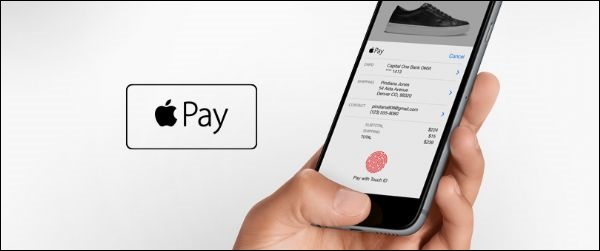 Причиною виникнення дисфункції може стати невірно вибраний спосіб платежу
Причиною виникнення дисфункції може стати невірно вибраний спосіб платежу

